Könnyű és gyors Android Root útmutató

Miután rootoltad az Android telefonod, teljes rendszerhozzáférésed lesz, és számos olyan alkalmazást futtathatsz, amelyek root hozzáférést igényelnek.
Alapértelmezés szerint az Android Brave böngészőjében egyáltalán nincs beállítva kezdőlap. Ha azonban szeretne, beállíthat egy kezdőlapot. A Brave alkalmazásban a kezdőlap nem nyílik meg automatikusan, amikor új lapot nyit meg. Ehelyett egy kezdőlap gomb jelenik meg az alsó sávban, amelyet bármikor megérinthet a kezdőlap eléréséhez. Alapvetően gyors hozzáférésű könyvjelzőként működik.
A kezdőlap konfigurálásához meg kell nyitnia a Brave beállításait az alkalmazásban. Ehhez érintse meg a hárompontos ikont, majd a „Beállítások” elemet.
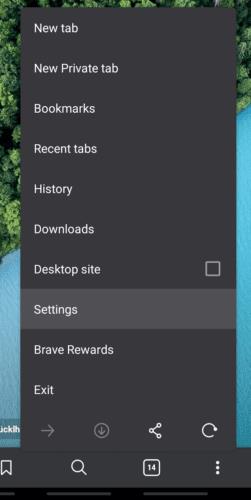
Koppintson a hárompontos ikonra az alsó sáv jobb szélén, majd érintse meg a „Beállítások” lehetőséget.
A kezdőlap konfigurálásához érintse meg a „Homepage” fejlécet az „Alapok” alszakasz alatt.
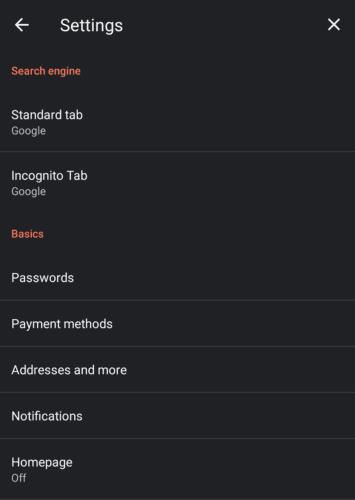
Érintse meg a „Kezdőlap” elemet az „Alapok” alszakaszban a kezdőlap beállításainak megnyitásához.
A kezdőlap engedélyezéséhez érintse meg az oldal tetején lévő csúszkát, hogy kikapcsolt helyzetből be állásba mozdítsa. Ez alapértelmezés szerint engedélyezi a „Brave kezdőlapját” kezdőlapként. A „Bátor kezdőlapja” az alapértelmezett új lap oldal.
Ha egyéni kezdőlapot szeretne, érintse meg az „Egyéni webcím megadása” lehetőséget, és adja meg a használni kívánt webhely URL-jét.
Tipp: Ha engedélyezi a kezdőlapját, de a konfigurációs lehetőségek szürkén maradnak, lépjen vissza egy lépést a menüben, majd érintse meg ismét a „Homepage” elemet a javításhoz.
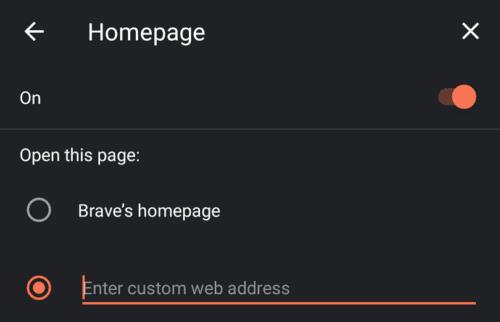
Érintse meg az oldal tetején lévő csúszkát a kezdőlap engedélyezéséhez, majd konfiguráljon egyéni kezdőlapot, ha akarja.
Tipp: Ha engedélyez egy kezdőlapot, akkor a kezdőlap ikon helyettesíti az alsó sáv bal szélén található új lap ikont. Továbbra is megnyithat új lapot, ha megnyomja a hárompontos ikont, és kiválasztja az „Új lap” lehetőséget a lista tetején.
Miután rootoltad az Android telefonod, teljes rendszerhozzáférésed lesz, és számos olyan alkalmazást futtathatsz, amelyek root hozzáférést igényelnek.
Az Android telefonodon található gombok nem csak a hangerő szabályozására vagy a képernyő felébresztésére szolgálnak. Néhány egyszerű módosítással gyorsbillentyűkké válhatnak egy gyors fotó készítéséhez, zeneszámok átugrásához, alkalmazások elindításához vagy akár a vészhelyzeti funkciók aktiválásához.
Ha a munkahelyeden hagytad a laptopodat, és sürgős jelentést kell küldened a főnöködnek, mit tehetsz? Használd az okostelefonodat. Még kifinomultabb megoldás, ha telefonodat számítógéppé alakítod, hogy könnyebben végezhess több feladatot egyszerre.
Az Android 16 zárképernyő-widgetekkel rendelkezik, amelyekkel tetszés szerint módosíthatja a zárképernyőt, így a zárképernyő sokkal hasznosabb.
Az Android kép a képben módjával lekicsinyítheted a videót, és kép a képben módban nézheted meg, így egy másik felületen nézheted meg, így más dolgokat is csinálhatsz.
A videók szerkesztése Androidon egyszerűvé válik a cikkben felsorolt legjobb videószerkesztő alkalmazásoknak és szoftvereknek köszönhetően. Gondoskodj róla, hogy gyönyörű, varázslatos és elegáns fotóid legyenek, amelyeket megoszthatsz barátaiddal a Facebookon vagy az Instagramon.
Az Android Debug Bridge (ADB) egy hatékony és sokoldalú eszköz, amely számos dolgot lehetővé tesz, például naplók keresését, alkalmazások telepítését és eltávolítását, fájlok átvitelét, egyéni ROM-ok rootolását és flashelését, valamint eszközmentések létrehozását.
Automatikusan kattintó alkalmazásokkal. Nem kell sokat tenned játékok, alkalmazások vagy az eszközön elérhető feladatok használata közben.
Bár nincs varázsmegoldás, a készülék töltésének, használatának és tárolásának apró változtatásai nagyban befolyásolhatják az akkumulátor élettartamának lassítását.
A telefon, amit sokan most szeretnek, a OnePlus 13, mert a kiváló hardver mellett egy évtizedek óta létező funkcióval is rendelkezik: az infravörös érzékelővel (IR Blaster).







